Израчунавање стандардне девијације у програму Мицрософт Екцел
Један од главних алата статистичке анализе је израчунавање средње квадратне девијације. Овај индикатор вам омогућава да направите процену стандардне девијације узорка или опште популације. Хајде да сазнамо како да користимо формулу за одређивање стандардне девијације у Екцелу.
Садржај
Одређивање средње квадратне девијације
Одмах одредите која је стандардна девијација и како изгледа његова формула. Ова вредност је квадратни коријен аритметичке средине квадрата разлике свих вредности серије и њихове аритметичке средине. Постоји идентично име за овај индикатор - стандардна девијација. Оба имена су потпуно еквивалентна.
Али, наравно, у Екцел корисници не морају да рачунају ово, јер програм ради све за њега. Хајде да сазнамо како израчунати стандардну девијацију у Екцелу.
Израчунавање у Екцелу
Ову вриједност можете израчунати у Екцелу помоћу двије посебне функције СТДЕВ. У (по узорку) и СТАНДОТКЛОН.Г (према општој популацији). Принцип њихове акције је апсолутно исти, али се могу назвати на три начина, о чему ћемо размотрити у наставку.
Метод 1: Чаробњак за функције
- Изаберемо ћелију на листу где ће се завршити резултат. Кликните на дугме "Инсерт фунцтион" , налази се лево од линије функција.
- На отвореној листи тражимо СТАНДОТКЛОН.В или СТДЕВКЛОН.Г унос . Листа такође има СТДЕВ функцију, али је из претходних верзија Екцел-а препуштена компатибилност. Након што је изабрано снимање, кликните на дугме "ОК" .
- Отвара прозор функције аргумената. У сваком пољу уносимо број становништва. Ако су бројеви у ћелијама листа, можете одредити координате ових ћелија или једноставно кликнути на њих. Адресама се одмах одражава у одговарајућим пољима. Након што унесете све бројеве популације, кликните на дугме "ОК" .
- Резултат израчунавања биће приказан у ћелији која је истакнута на самом почетку поступка за проналажење средње квадратног одступања.
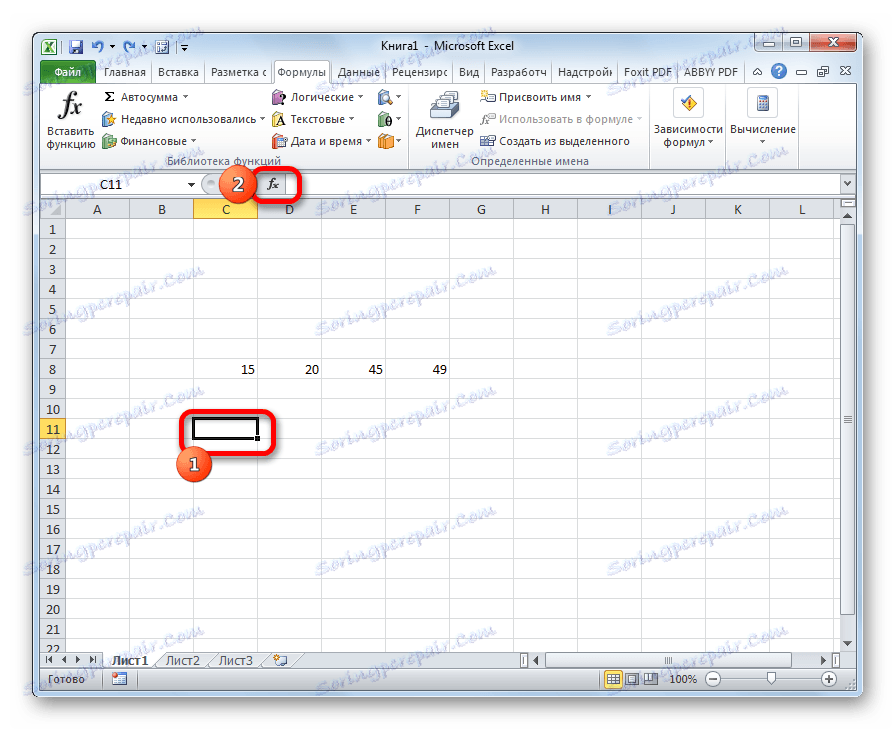


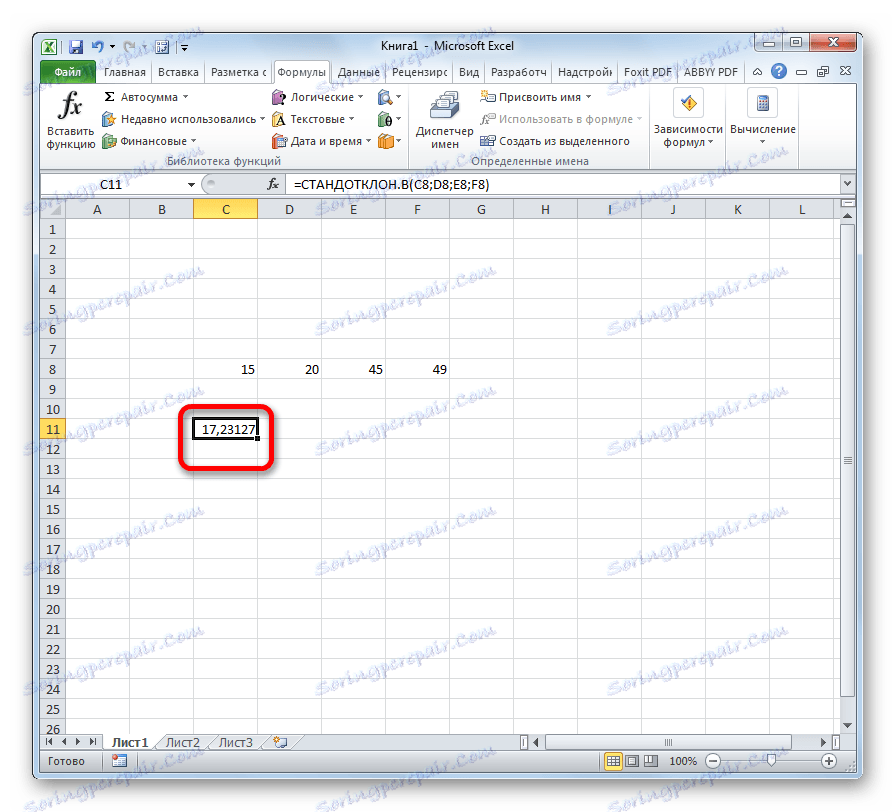
Метод 2: Картица Формула
Такође можете израчунати вриједност стандардне девијације са картице "Формуле" .
- Изаберите ћелију да прикажете резултат и идите на картицу "Формуле" .
- У пољу за алатку "Библиотека функција" кликните на дугме "Остале функције" . Из листе која се појави, изаберите ставку "Статистички" . У следећем менију изаберемо између вредности СТДЕВ или СТДЕВ , у зависности од тога да ли узорак или општа популација учествује у прорачунима.
- Након тога, почиње прозор аргумената. Све даље радње треба извршити на исти начин као у првој варијанти.
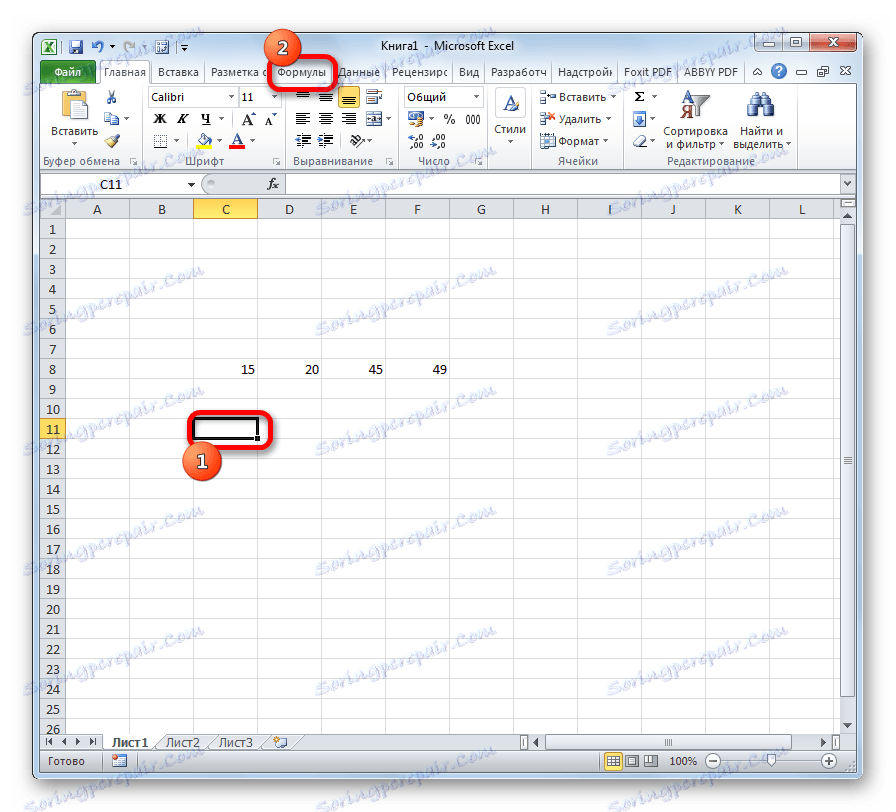
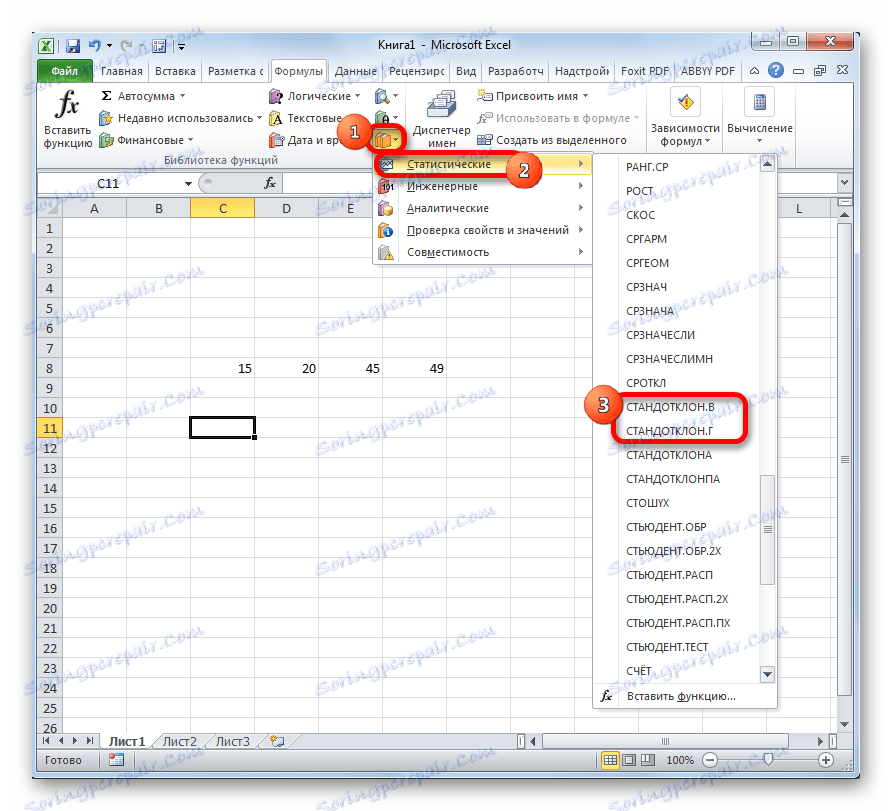
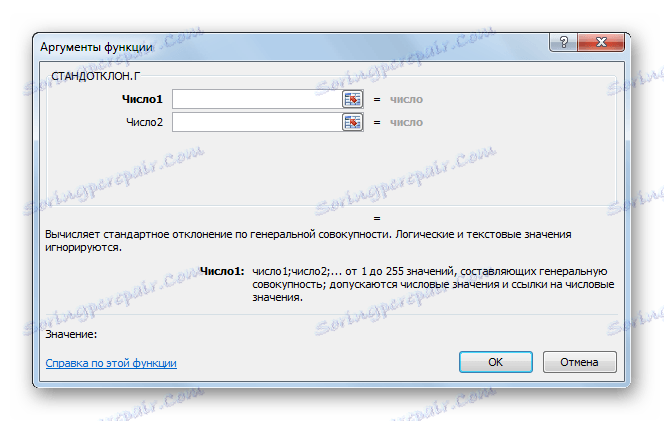
Метод 3: Ручни унос формуле
Постоји и начин на који вам уопште не треба позвати прозор аргумената. Да бисте то урадили, ручно унесите формулу.
- Изаберите ћелију за резултат резултата и напишите израз на следећем шаблону у њему или у формули:
=СТАНДОТКЛОН.Г(число1(адрес_ячейки1); число2(адрес_ячейки2);…)
или
=СТАНДОТКЛОН.В(число1(адрес_ячейки1); число2(адрес_ячейки2);…).Ако је потребно, може се написати укупно 255 аргумената.
- Након завршетка снимања, притисните тастер Ентер на тастатури.
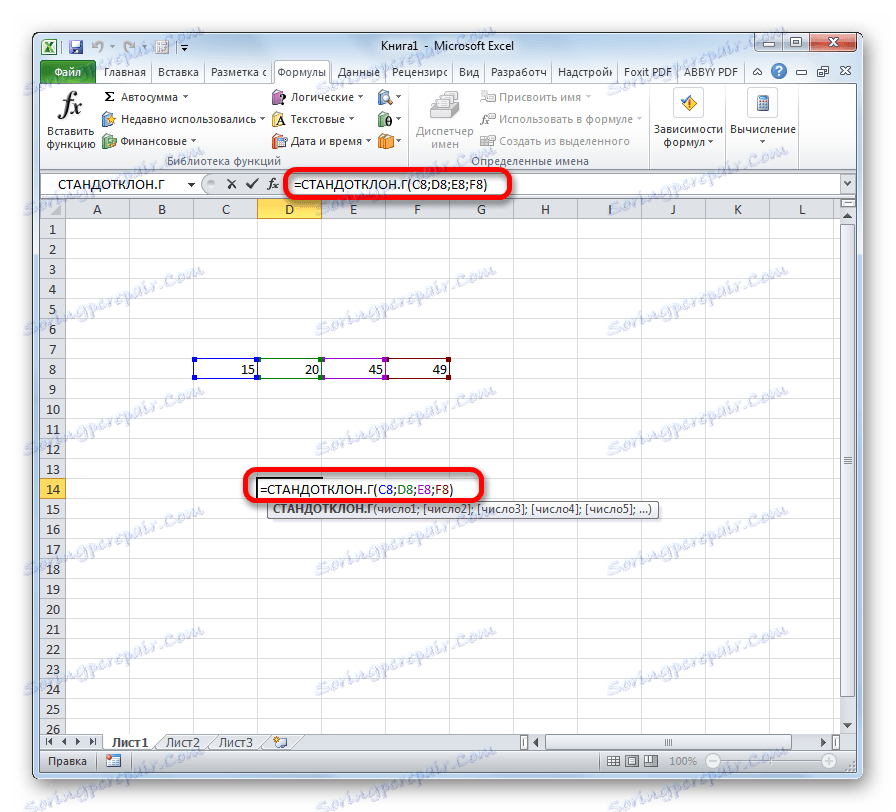
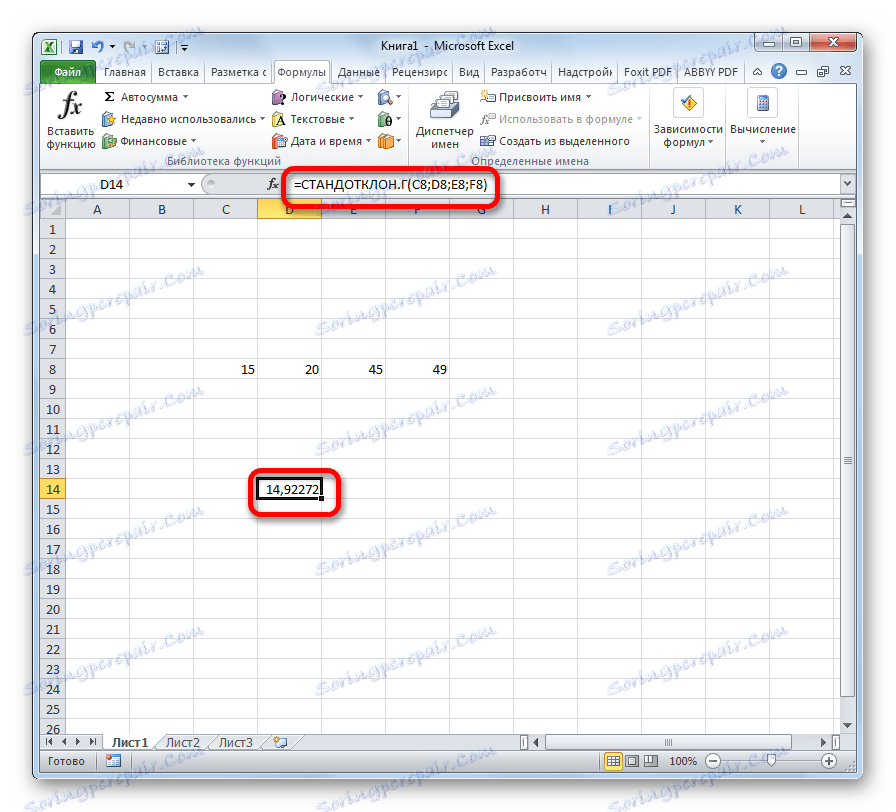
Лекција: Рад са формулама у Екцелу
Као што видите, механизам за израчунавање стандардне девијације у Екцел-у је врло једноставан. Корисник мора уносити само бројеве из колекције или референцу на ћелије које их садрже. Све прорачуне врши сам програм. Много је теже схватити шта је обрачунски показатељ и како се резултати обрачуна могу примијенити у пракси. Али схватање овога већ се више односи на област статистике него на учење како радити с софтвером.